Perbaiki Pod Xfinity Tidak Berfungsi
Diterbitkan: 2022-08-20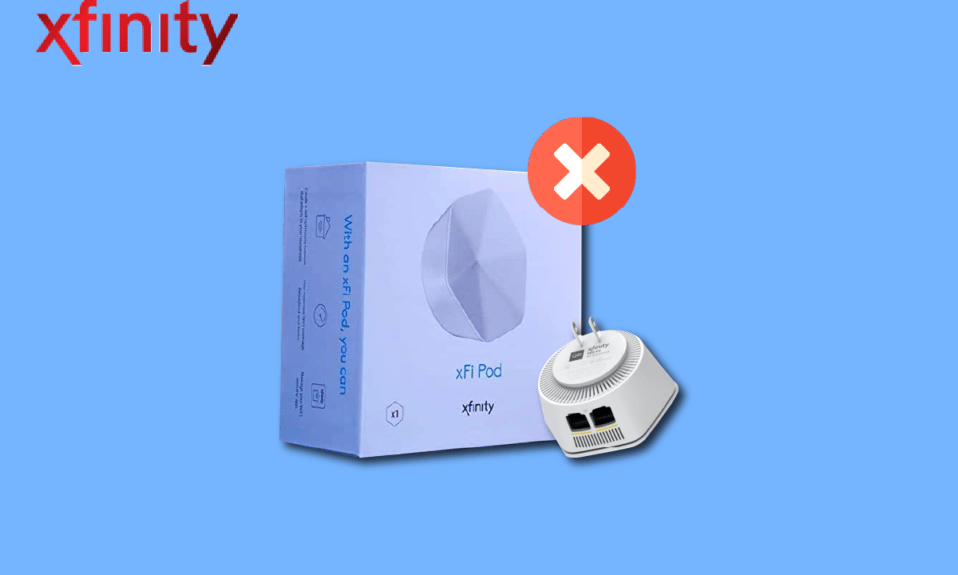
Perusahaan Xfinity adalah salah satu penyedia layanan telekomunikasi yang terkenal dan dapat diandalkan. Xfinity Gateway, Xfinity Modem, dan Xfinity xFi pod dari paket sering diperlukan untuk layanan internet yang ditawarkan oleh komunikasi kabel Comcast. Pod Xfinity, tidak berfungsi, baru-baru ini menjadi masalah utama dengan konfigurasi ini. Ini mungkin karena berbagai alasan, di mana alasan utamanya adalah pod xFi tidak diaktifkan menggunakan aplikasi Xfinity. Baca artikel ini untuk mengetahui lebih lanjut alasan masalah tersebut dan coba terapkan metode yang diberikan di sini untuk memperbaiki masalah pod Xfinity yang tidak terhubung.
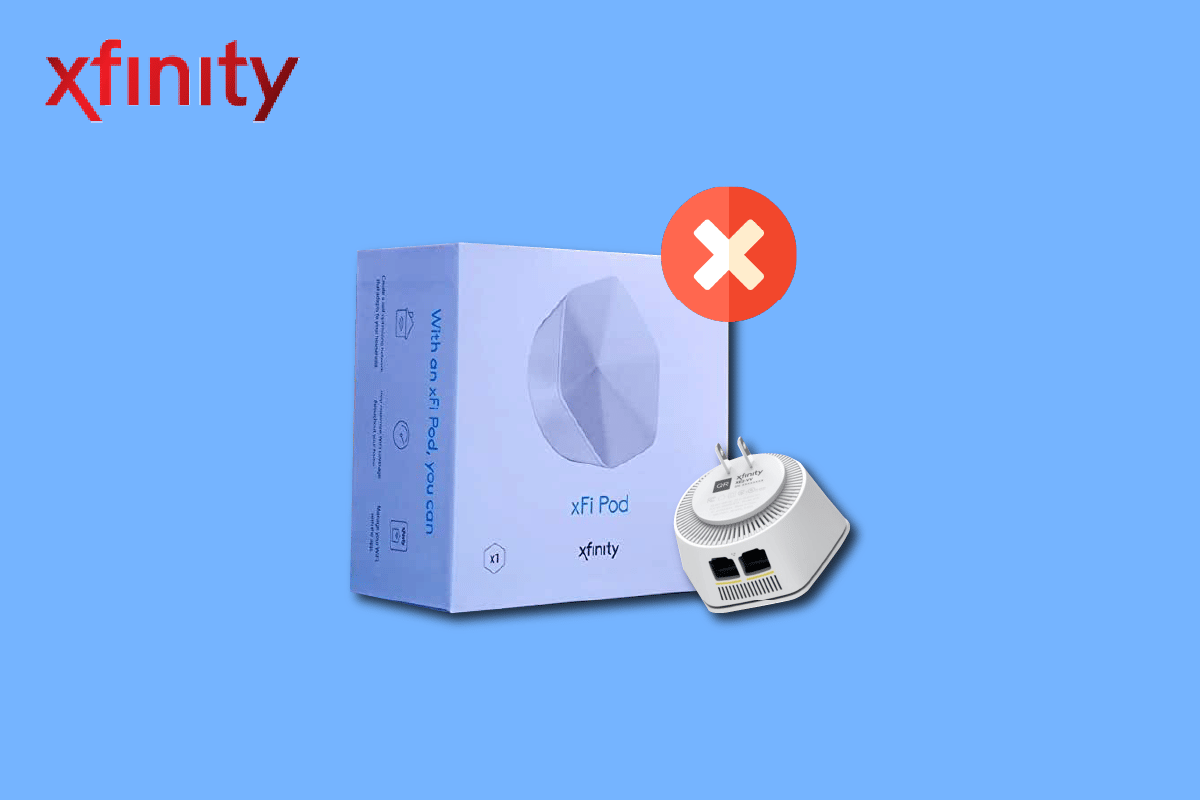
Isi
- Cara Memperbaiki Pod Xfinity Tidak Berfungsi
- Metode 1: Metode Pemecahan Masalah Dasar
- Metode 2: Aktifkan Semua Pod
- Metode 3: Reset Pabrik xFi Pod
- Metode 4: Hubungi Tim Dukungan Xfinity
- Metode 5: Gunakan Alternatif untuk Pod xFi
Cara Memperbaiki Pod Xfinity Tidak Berfungsi
Penyebab masalah konektivitas dengan pod Xfinity tercantum di bawah ini.
- xFi Pod tidak diaktifkan- Jika xFi pod tidak diaktifkan atau terhubung ke xFi Gateway, Anda mungkin tidak dapat menggunakannya.
- Aplikasi Xfinity tidak diinstal di Ponsel Android Anda- Aplikasi Xfinity mungkin tidak diinstal di ponsel Android Anda.
- Penghalang di sekitar Pod xFi- Jika ada penghalang atau penghalang di sekitar Pod xFi, Anda mungkin tidak dapat menggunakan Pod untuk terhubung ke mesh Jaringan.
- Stopkontak yang dibagikan dengan Sakelar Lampu- Jika stopkontak yang Anda sambungkan dengan pod xFi digunakan bersama dengan sakelar lampu, Anda mungkin mematikan pod xFi secara tidak sengaja.
- Gangguan pada Pod xFi- Mungkin ada beberapa gangguan pada pod xFi dan masalah jaringan mungkin tetap ada pada pod xFi.
Metode 1: Metode Pemecahan Masalah Dasar
Sebagai metode pertama untuk memperbaiki masalah pod Xfinity yang tidak berfungsi, Anda dapat mencoba menerapkan metode pemecahan masalah dasar yang dijelaskan di bagian ini.
1A. Cabut xFi Pod dari Stopkontak yang dibagikan dengan Saklar Lampu
Pendekatan pertama untuk memperbaiki masalah ini adalah mencabut pod xFi yang terhubung ke stopkontak dengan sakelar lampu di dekatnya. Jika ada sakelar lampu di dekat pod xFi, Anda mungkin tidak sengaja menekannya atau mematikannya. Untuk memperbaiki masalah ini, Anda dapat mencabut Pod xFi yang dicolokkan ke Stopkontak yang terhubung ke sakelar lampu.

1B. Pindahkan Pod ke Outlet Lain
Pendekatan lain untuk memperbaiki masalah ini adalah menghubungkan Pod xFi ke sumber daya outlet lain. Pilih sumber stopkontak yang tidak memiliki sakelar lampu atau bebas dari gangguan fisik apa pun.
1C. Hapus Area Interferensi
Salah satu alasan utama masalah pada pod xFi adalah mungkin ditempatkan di stopkontak yang memiliki banyak gangguan dari benda-benda di dekatnya. Anda harus memilih posisi ideal untuk menempatkan pod xFi untuk memastikan cakupan area yang merata.
- Itu harus berada di tengah antara gateway Anda dan area tanpa jangkauan atau penghalang.
- Itu harus berada di tengah-tengah antara perangkat elektronik lain dan Router.
- Dalam kasus beberapa Pod xFi, semua Pod xFi harus ditempatkan sedemikian rupa sehingga jaraknya sama antara satu sama lain dan dengan Gateway.
1D. Jarak dari xFi Gateway untuk xFi Pod Pertama
Alasan lain mengapa pod Xfinity tidak berfungsi adalah penempatan gateway xFi yang tidak tepat dari pod xFi pertama. Untuk memperbaiki masalah ini, tempatkan Pod xFi pertama pada jarak sekitar 20 hingga 30 kaki atau setidaknya satu ruangan dari Gateway xFi.
1E. Pertahankan Jarak dari Ponsel Android Anda
Alasan umum lainnya untuk masalah yang dicatat adalah jarak antara ponsel Android yang diaktifkan dan pod xFi. Saat mengaktifkan pod, pastikan untuk tidak meletakkan ponsel Android di dekat pod xFi. Untuk memperbaiki pod Xfinity yang tidak terhubung, pegang ponsel Android Anda pada jarak sekitar enam hingga delapan inci dari pod xFi pertama saat mengaktifkan.
1F. Hapus Hambatan
Pilihan lain dari metode pemecahan masalah dasar adalah memastikan bahwa pod xFi bebas dari penghalang apa pun dan terlihat jelas. Pastikan pod xFi tidak terhalang oleh furnitur atau benda besar apa pun.
1G. Periksa Koneksi Internet
Salah satu metode untuk memperbaiki masalah ini adalah dengan memeriksa apakah koneksi Internet stabil dan memiliki kecepatan yang baik.
1. Tekan tombol Windows , ketik Google Chrome , lalu klik Open .
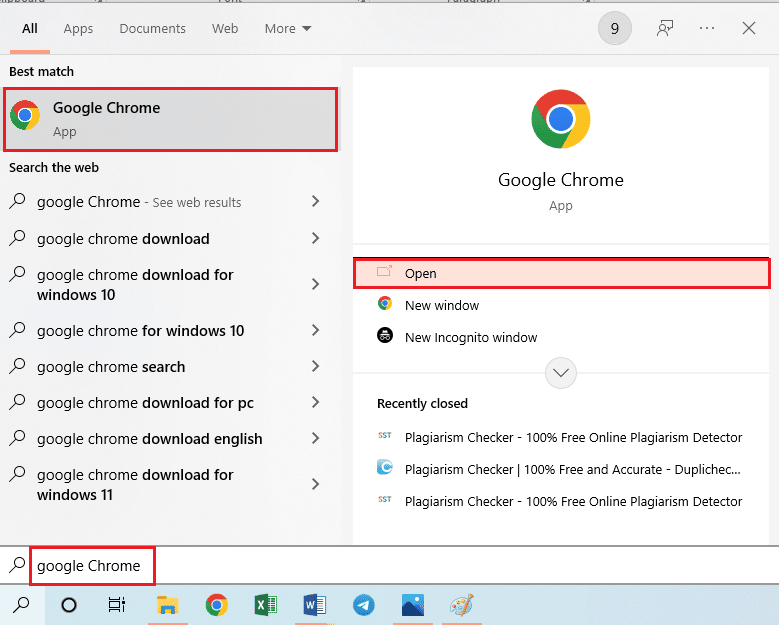
2. Kunjungi situs web Speedtest dan klik tombol GO untuk memeriksa kecepatan Koneksi Internet.
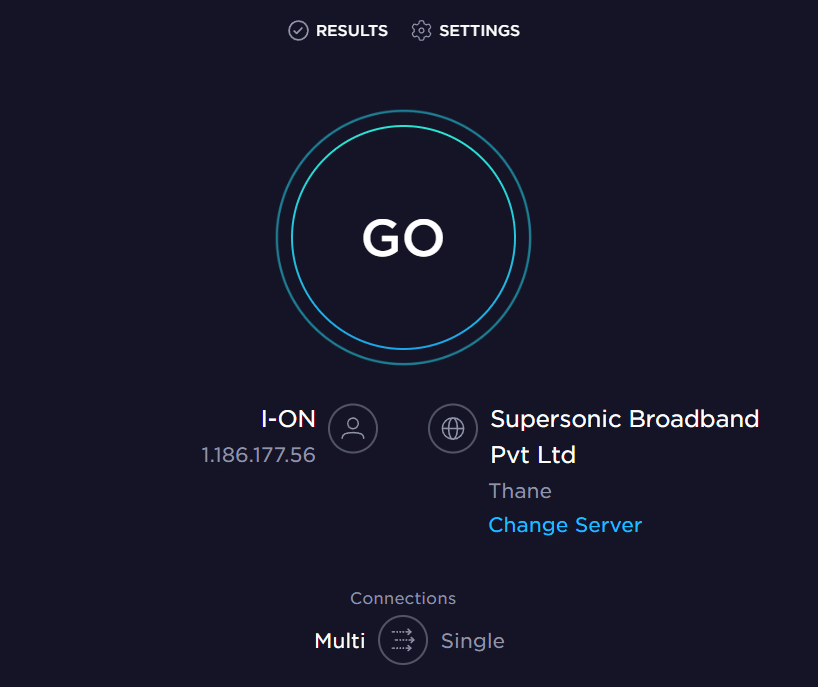
Jika kecepatan Koneksi Internet setidaknya lebih dari 25 Mbps, tidak ada masalah dengan Xfinity Gateway.
Baca Juga: Login Router Xfinity: Cara Login ke Router Comcast Xfinity
1H. Hubungkan xFi pod ke xFi Gateway
Jika pod xFi terhubung langsung ke Gateway xFi, Anda mungkin tidak dapat mengaktifkan pod dan menggunakannya di perangkat Anda. Untuk memperbaiki pod Xfinity yang tidak berfungsi, Anda dapat:
- Cabut pod xFi dan pasang kembali langsung ke xFi Gateway menggunakan port Ethernet di bagian bawah, atau
- Hubungkan pod xFi ke xFi Gateway secara nirkabel, lalu aktifkan pod.
1I. Aktifkan xFi Pod Secara Manual
Alasan lain untuk masalah pod Xfinity yang tidak terhubung ini adalah gangguan karena konektivitas Bluetooth di ponsel Anda. Anda dapat menggunakan metode ini untuk mengaktifkan xFi pod secara manual di ponsel Android Anda.
Langkah I: Matikan Koneksi Bluetooth
Jika Anda tidak dapat mengaktifkan xFi pod menggunakan koneksi Bluetooth di ponsel Android Anda, Anda harus mematikannya di ponsel Anda.
1. Buka Pengaturan di Ponsel Android Anda.
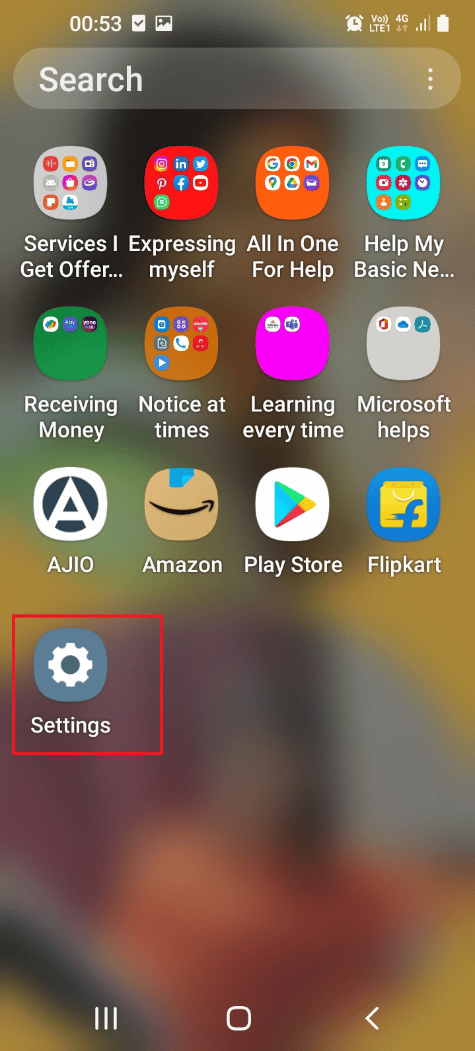
2. Ketuk tab Connections dalam daftar yang ditampilkan.
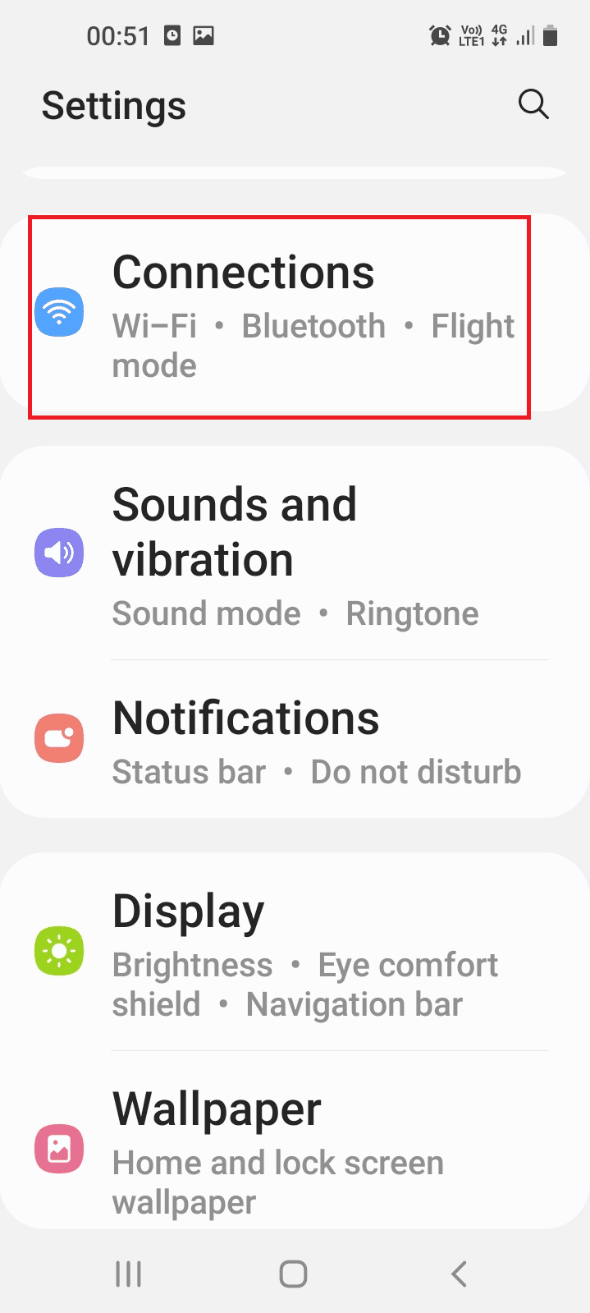

3. Nonaktifkan opsi Bluetooth .

Langkah II: Aktifkan pod xFi Secara Manual
Langkah selanjutnya adalah mengaktifkan xFi pod secara manual menggunakan serial number nya di hp android kamu.
1. Buka aplikasi Xfinity xFi di ponsel Android Anda.
2. Ketuk ikon Akun atau profil di sudut kiri atas halaman beranda.
3. Ketuk opsi Aktifkan XFi Pods .
4. Ketik nomor seri yang tersedia di bagian belakang Pod di kolom untuk mengaktifkan pod xFi secara manual.
1J. Aktifkan Pod xFi Lainnya
Terkadang, masalah pod Xfinity yang tidak berfungsi mungkin disebabkan oleh gangguan pada pod xFi tertentu, yang Anda coba aktifkan. Coba aktifkan xFi Pod lain dari paket di aplikasi Xfinity xFi di ponsel Android Anda.
1K. Siklus Daya xFi Pod
Sebagai metode universal untuk memperbaiki pod Xfinity yang tidak terhubung, Anda dapat mencoba mendaur ulang daya pod xFi dan Gateway xFi.
1. Cabut xFi Pod atau Pod jaringan mesh dan tunggu selama 60 detik.
2. Cabut Gateway xFi dari soket Daya.
3. Colokkan Gateway xFi ke sumber Daya dan tunggu hingga lampu menyala putih.
4. Pasang kembali pod xFi dan periksa apakah lampu di bagian depan menyala.
1L. Mulai ulang Gateway xFi
Pilihan lainnya adalah me-restart xFi Gateway menggunakan PC Windows Anda. Memulai ulang Gateway xFi Anda akan:
- Hapus semua proses yang belum selesai atau tertinggal di pod xFi karena masalah jaringan, dan
- Hapus memori pod xFi dan di semua perangkat. Ini akan memulai pod xFi dalam keadaan bersih.
1. Luncurkan aplikasi Google Chrome .
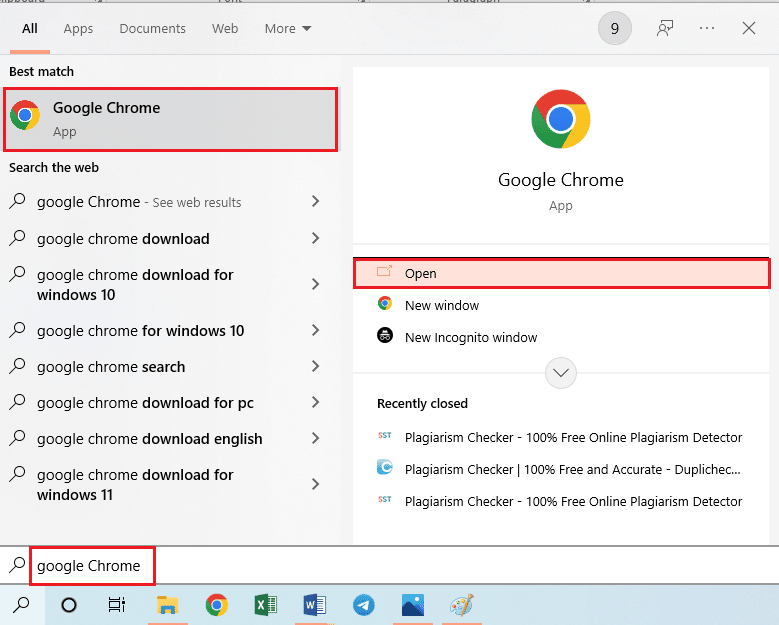
2. Buka situs web resmi Xfinity dan masuk ke akun Anda menggunakan kredensial masuk.
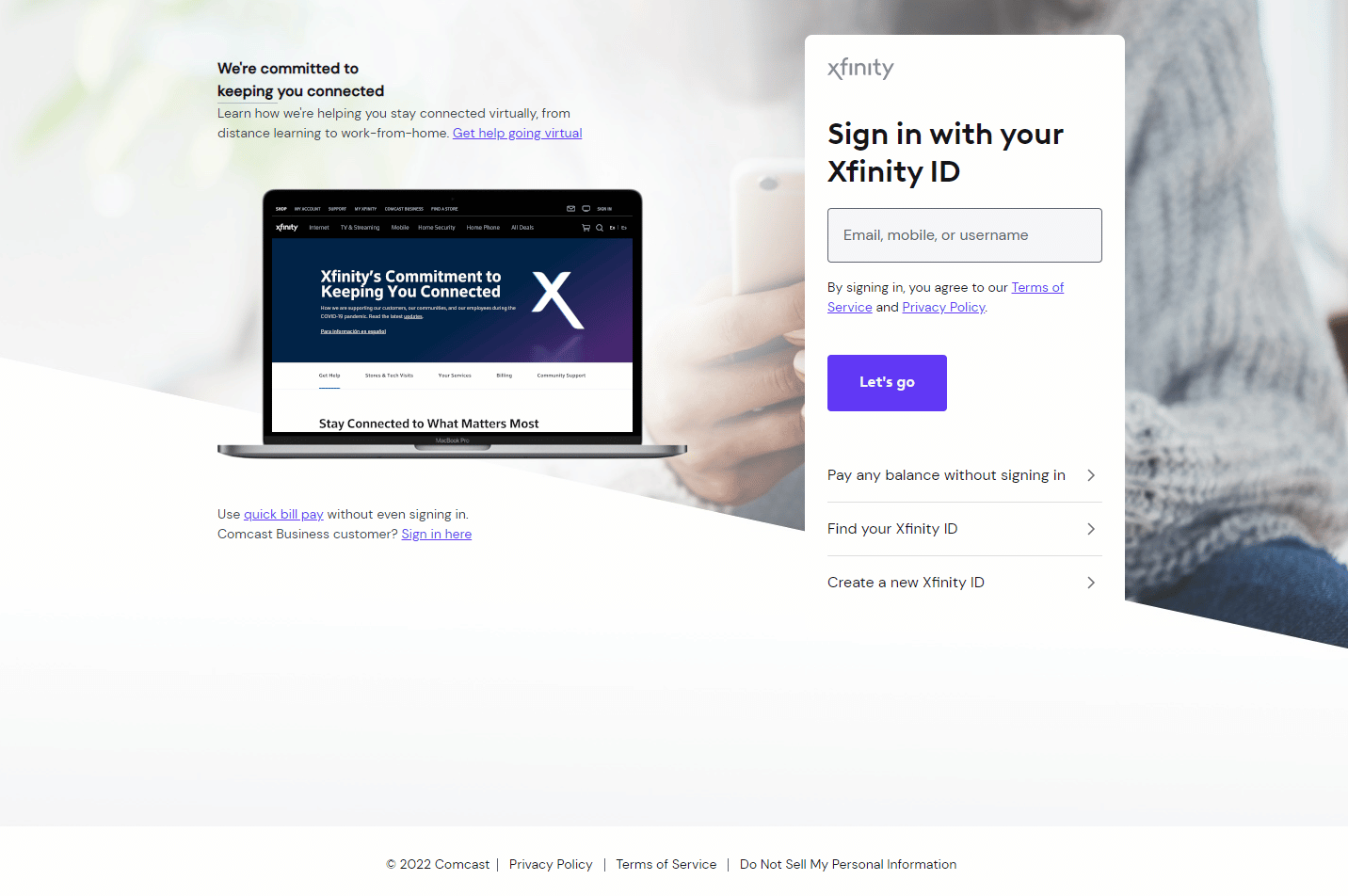
3. Klik opsi Restart di bagian Troubleshooting .
4. Jika gateway tidak menyala, klik opsi Start Troubleshooting untuk memulai proses.
1 jt. Restart Modem Xfinity (Jika Berlaku)
Metode lain untuk memperbaiki masalah pod Xfinity yang tidak berfungsi adalah dengan me-restart modem Xfinity menggunakan PC Windows Anda.
1. Buka aplikasi Google Chrome di PC Windows Anda menggunakan bilah pencarian.
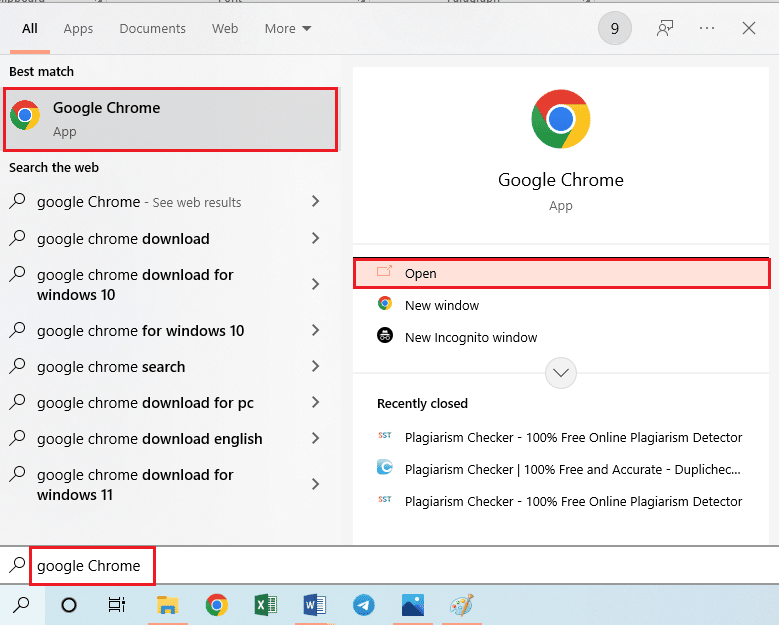
2. Buka situs web resmi Xfinity dan masuk ke akun Anda menggunakan kredensial masuk.
3. Klik opsi Manage Internet dan klik opsi Restart Modem .
Baca Juga: Memperbaiki Kesalahan TVAPP-00100 di Xfinity Stream
Metode 2: Aktifkan Semua Pod
Jika Anda melihat Pesan Kesalahan Pod Tidak Datang Online, itu mungkin terjadi karena beberapa pod yang terhubung ke gateway xFi. Dengan menggunakan metode ini, Anda dapat memilih dan mengaktifkan pod tertentu dari paket multi-pod.
Catatan: Metode ini hanya berlaku jika Anda menggunakan semua pod dari paket multi-pod.
1. Buka aplikasi Xfinity xFi di ponsel Android Anda.
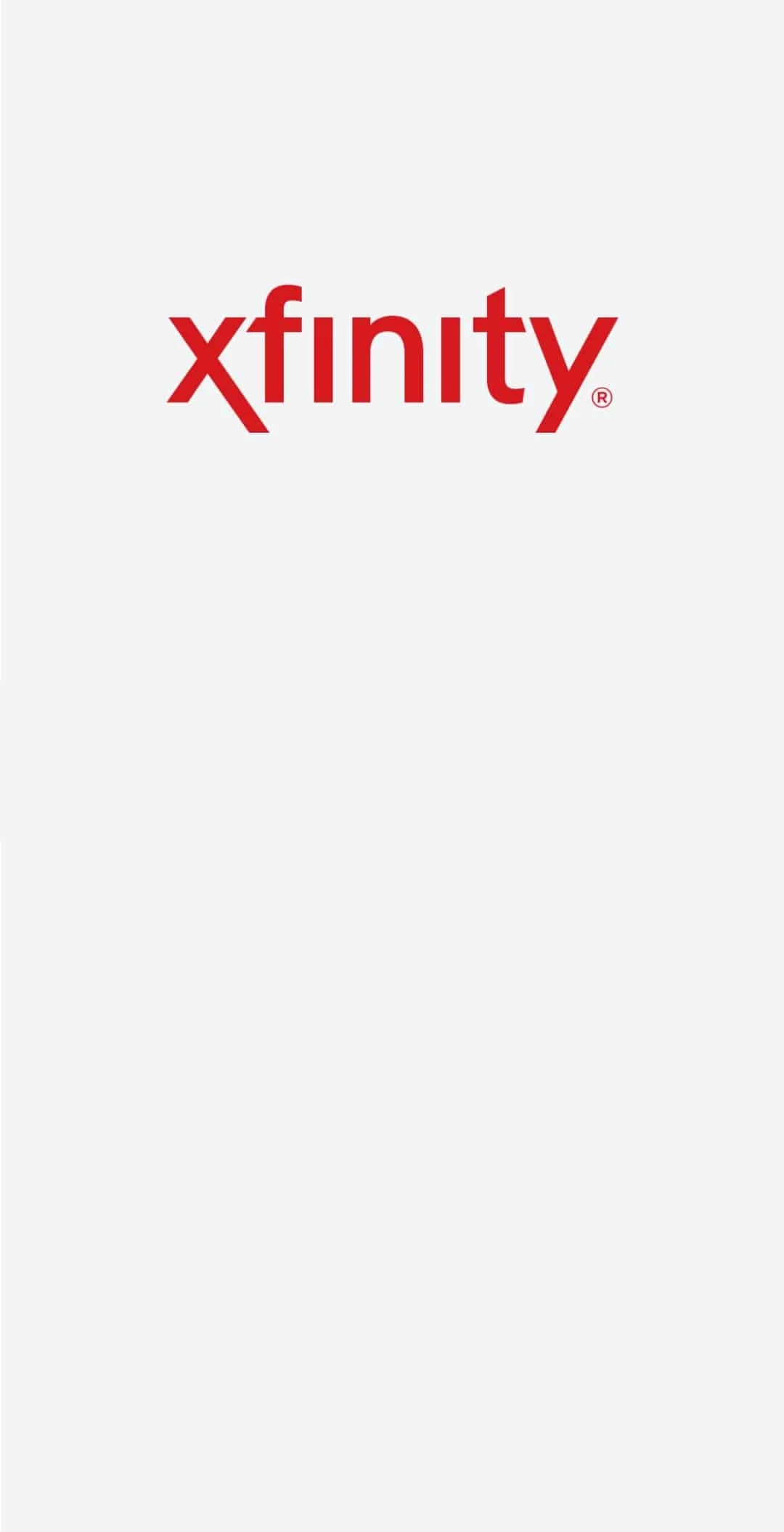
2. Ketuk ikon Akun atau profil di sudut kiri atas halaman beranda.
3. Ketuk opsi Aktifkan XFi Pods .
4. Ketuk opsi Not Using All Pods dan ikuti petunjuk di layar pada wizard aktivasi.
Metode 3: Reset Pabrik xFi Pod
Jika masalah dengan pod xFi masih belum teratasi, Anda dapat mencoba opsi reset pabrik pada pod xFi. Ini akan menghapus semua gangguan dan masalah pada pod dan membuatnya dalam keadaan bersih.
Langkah I: Hapus xFi Pod
Sebagai langkah pertama untuk memperbaiki pod Xfinity yang tidak berfungsi, Anda harus menghapus pod xFi tertentu dari mesh jaringan di ponsel Android Anda.
1. Buka aplikasi Xfinity xFi di ponsel Android Anda.
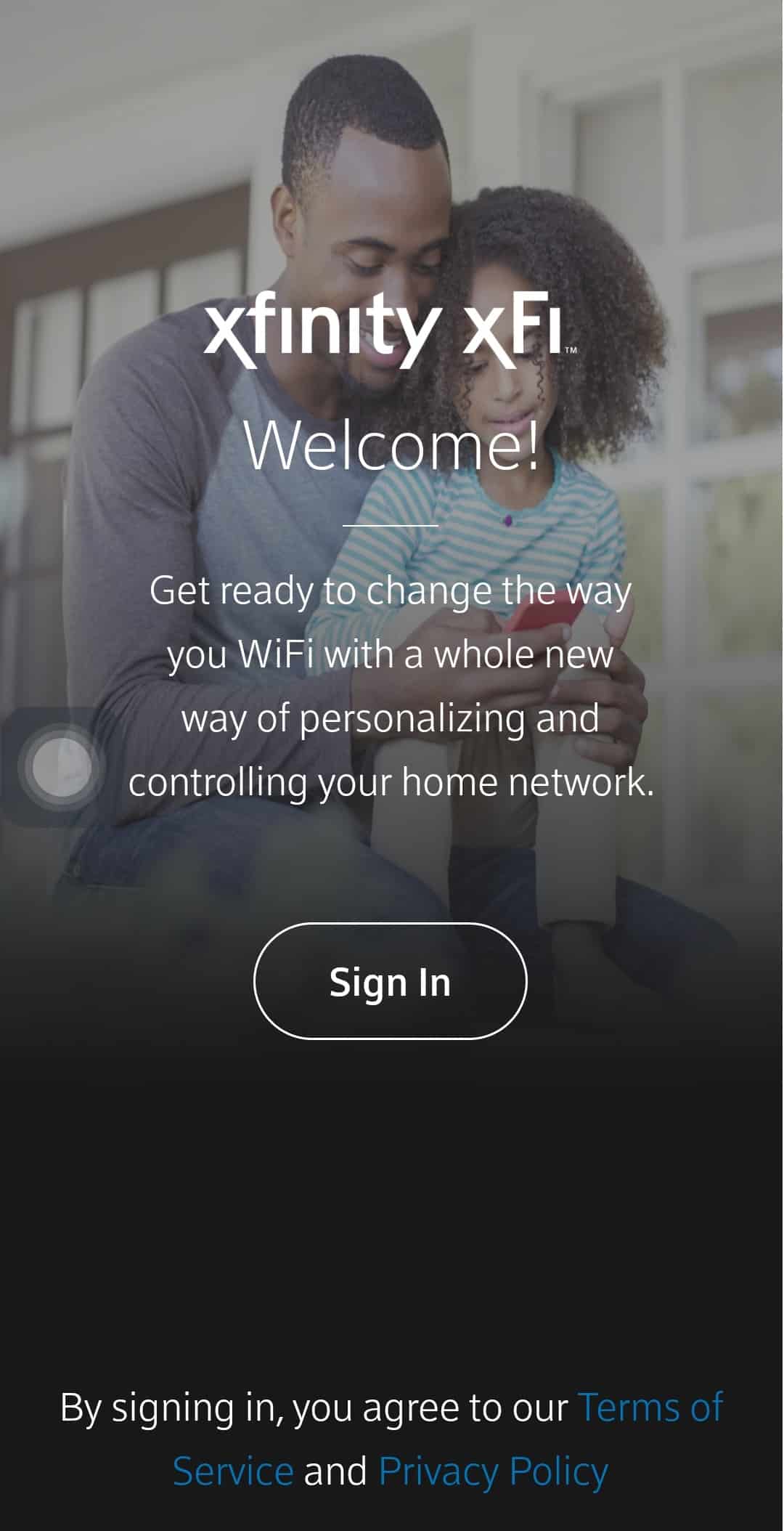
2. Ketuk opsi Jaringan di bagian bawah.
3. Ketuk Pod yang ingin Anda hapus dari daftar.
4. Ketuk opsi Hapus Pod .
5. Cabut pod dari stopkontak dan tunggu selama 60 detik.
Langkah II: Setel ulang xFi Pod
Langkah selanjutnya adalah mengatur pod xFi sebagai pod baru pada aplikasi Xfinity xFi di ponsel Android Anda untuk memperbaiki pod Xfinity yang tidak terhubung.
1. Colokkan xFi Pod ke stopkontak.
2. Buka aplikasi Xfinity xFi di ponsel Android Anda.
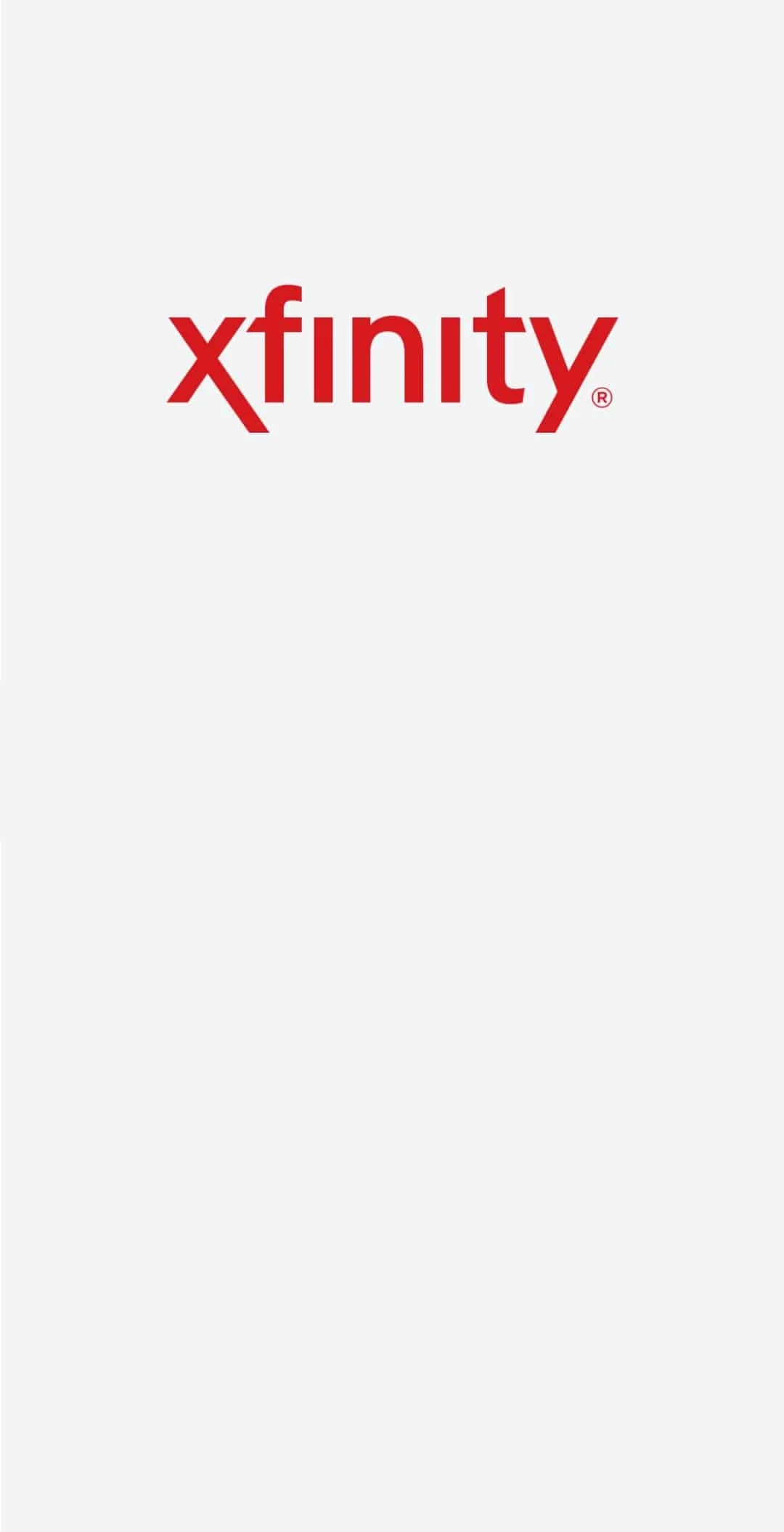
3. Ketuk opsi Lainnya atau ikon tiga titik horizontal di bagian bawah.
4. Ketuk tab Perangkat Xfinity di bagian Tambahkan Perangkat .
5. Ketuk tab xFi Pods .
6. Ketuk tombol Mulai di layar selamat datang.
7. Pegang ponsel Anda lebih dekat ke xFi Pod dan itu akan mengatur perangkat secara otomatis.
8. Ketuk tombol Beri Nama Pod Anda .
9. Ketik nama di bidang dan ketuk tombol Konfirmasi Nama .
10. Ketuk tombol Finish Setup .
Metode 4: Hubungi Tim Dukungan Xfinity
Jika masalah pada xFi pod dan xFi Gateway masih belum teratasi, Anda dapat menghubungi tim Dukungan Xfinity dan meminta bantuan mereka tentang masalah tersebut.
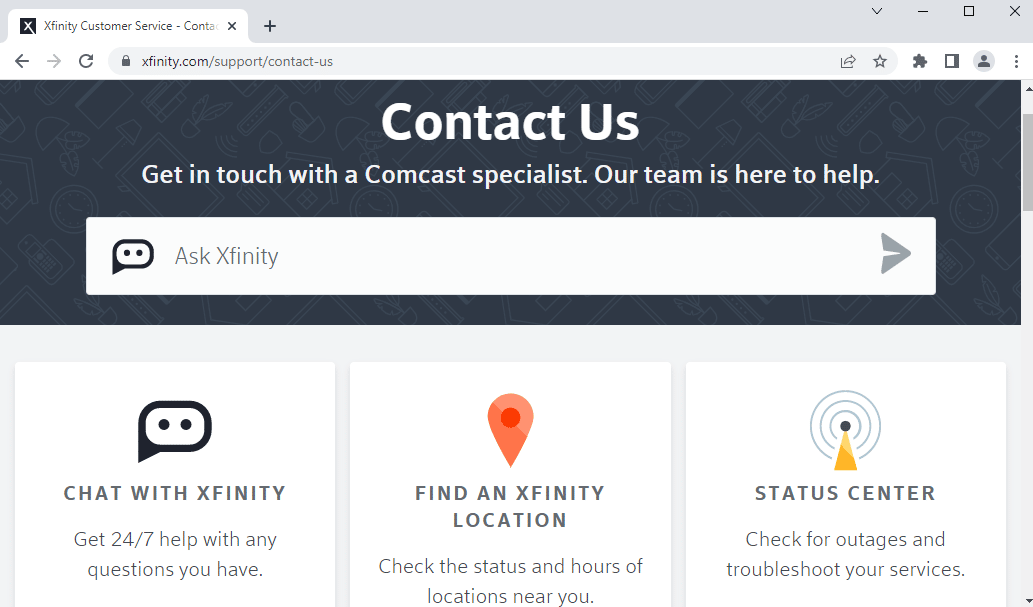
Metode 5: Gunakan Alternatif untuk Pod xFi
Jika tidak ada metode yang berhasil bagi Anda untuk memperbaiki masalah pod Xfinity yang tidak berfungsi, Anda dapat mempertimbangkan untuk menggunakan alternatif selain pod xFi. Anda dapat menggunakan XFi Pods dengan Eero Routers untuk terhubung ke Jaringan.
Direkomendasikan:
- Perbaiki 0x800f0831 Kesalahan Pembaruan Windows 10
- Cara Menghapus ID Apple dari Apple Watch
- Perbaiki Logitech G533 Mic Tidak Bekerja di Windows 10
- Perbaiki AirPods Terhubung Tapi Tidak Ada Masalah Suara
Metode untuk memperbaiki pod Xfinity yang tidak berfungsi dibahas dalam artikel ini. Coba terapkan metode yang diberikan dalam artikel dan beri tahu kami saran dan pertanyaan Anda tentang pod Xfinity yang tidak terhubung di bagian komentar.
